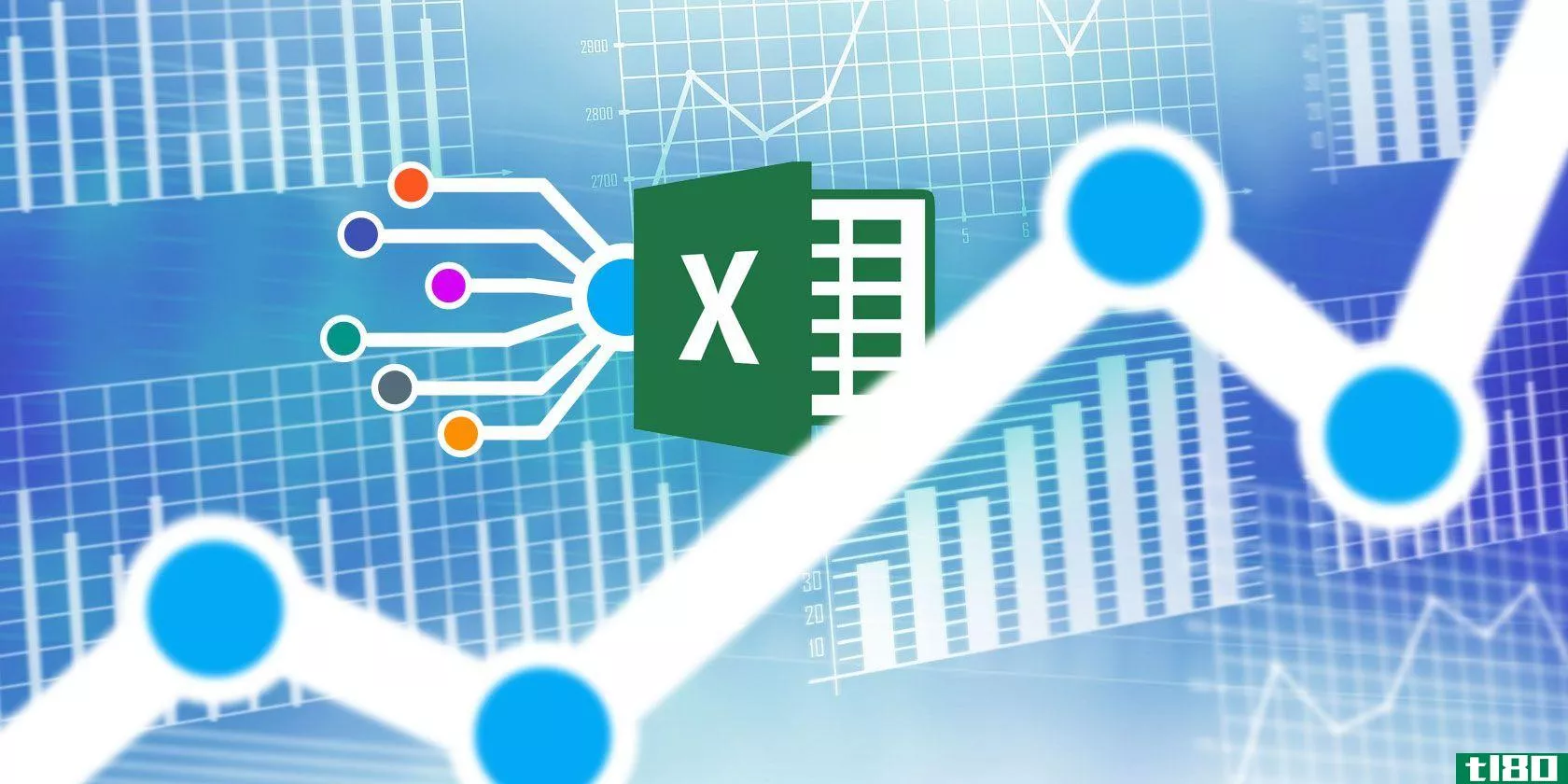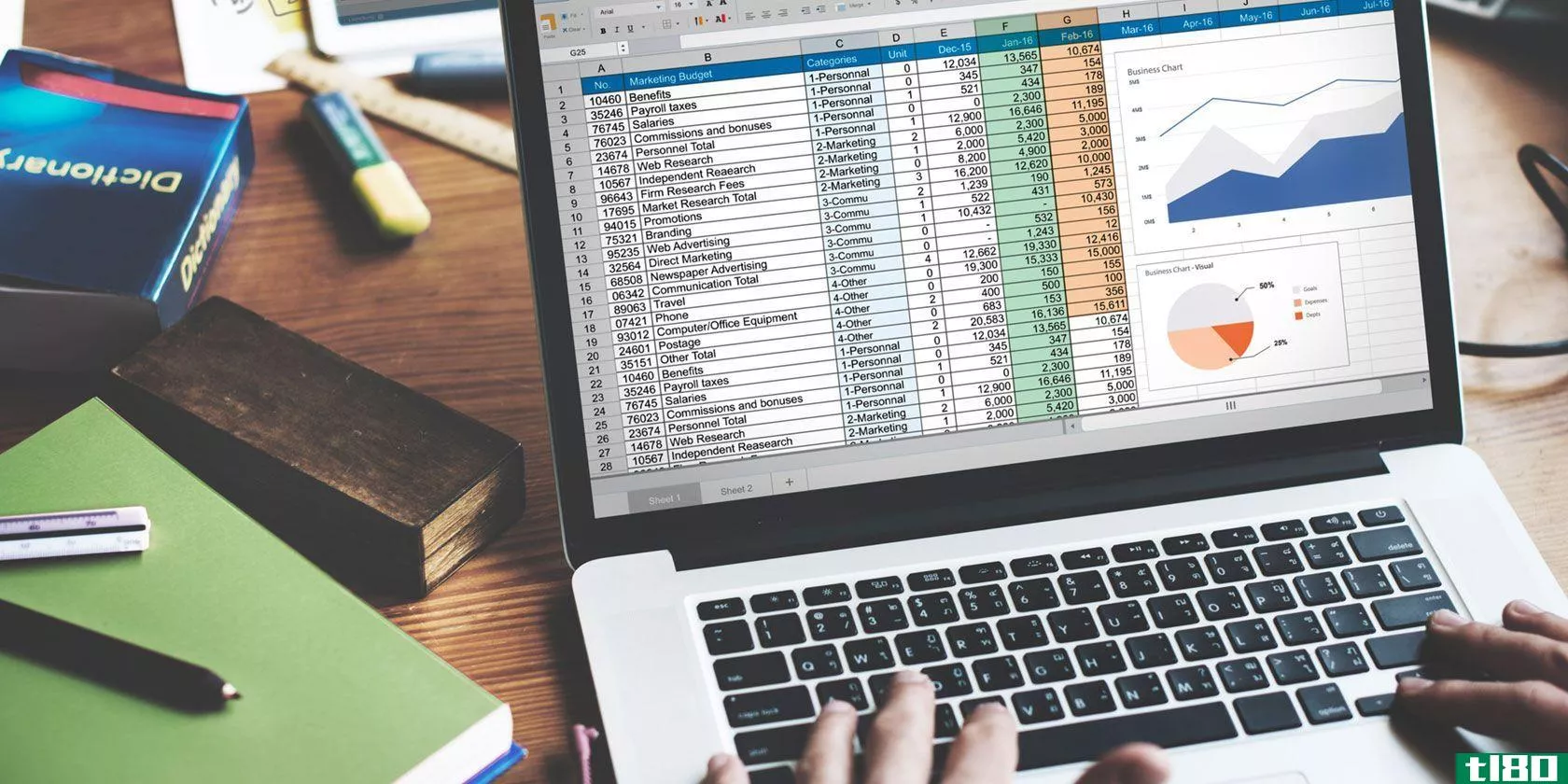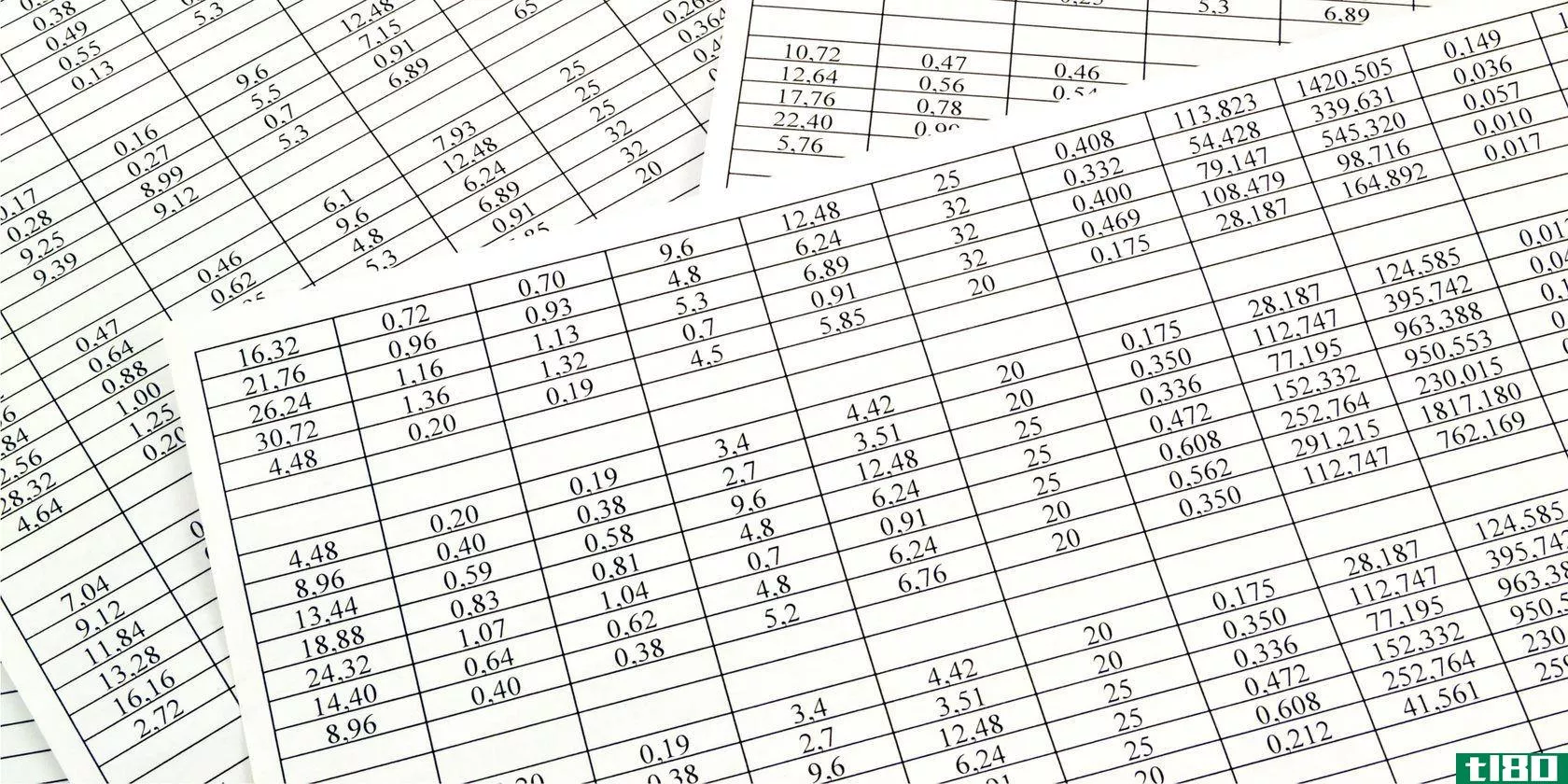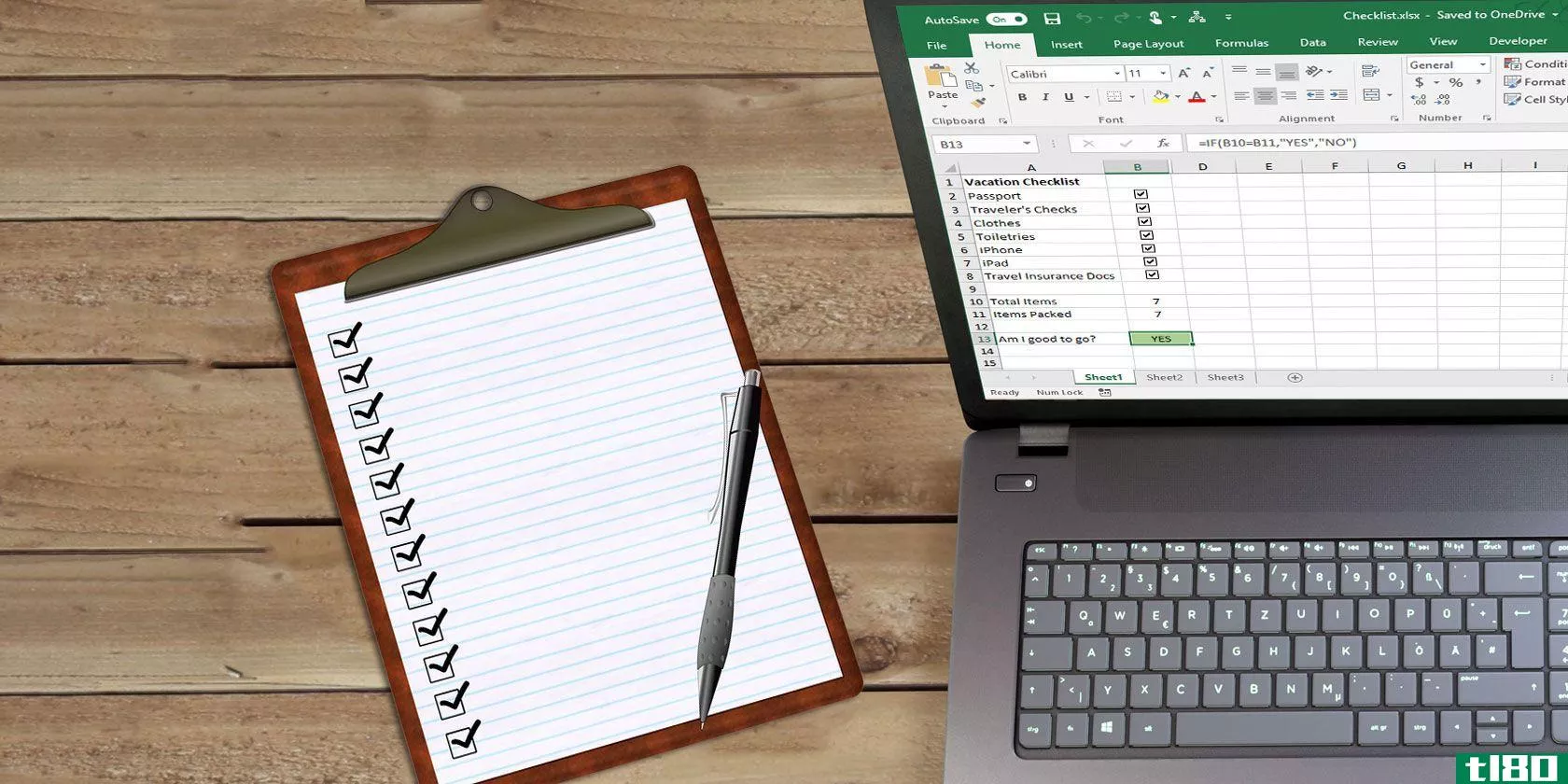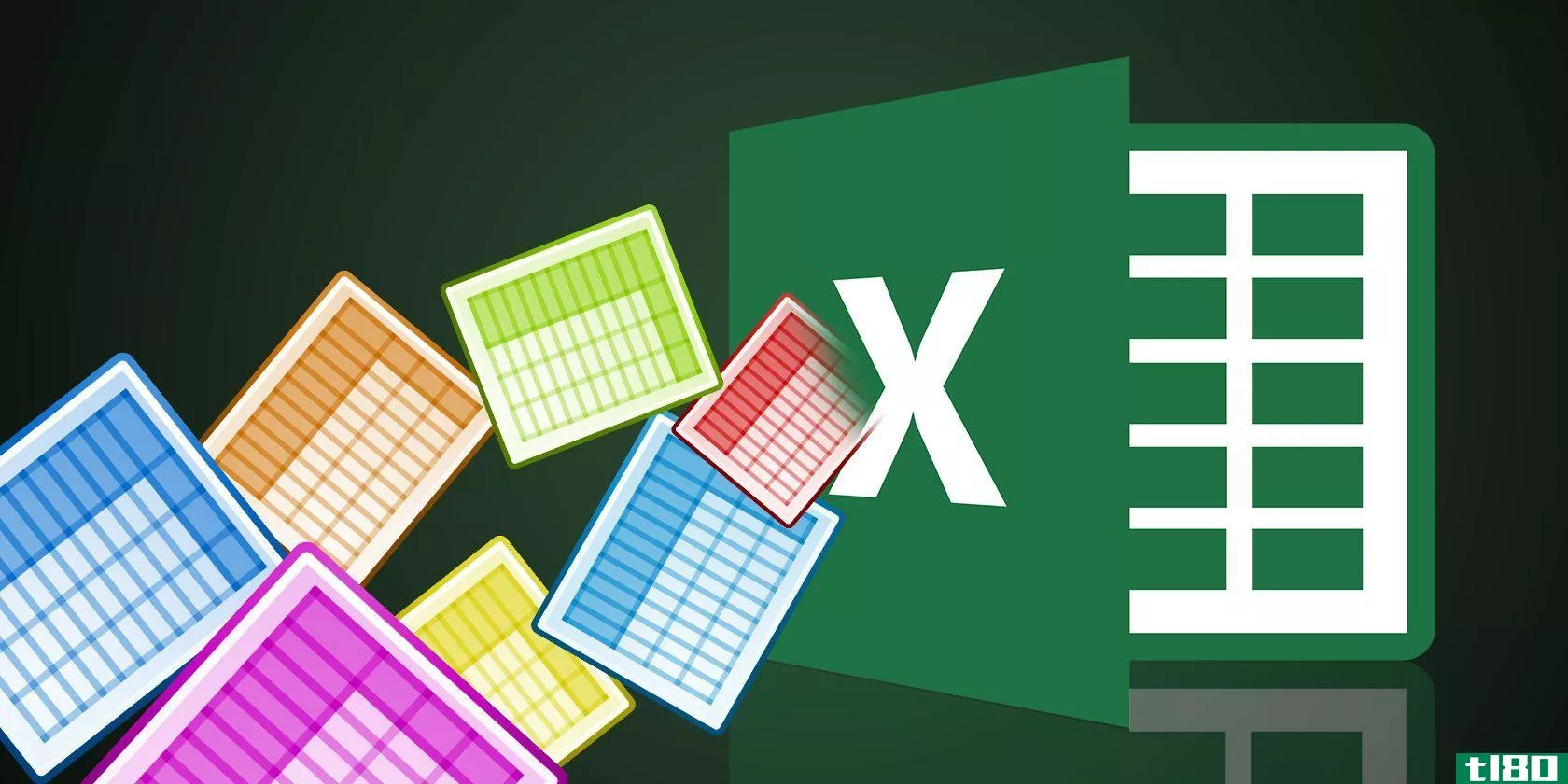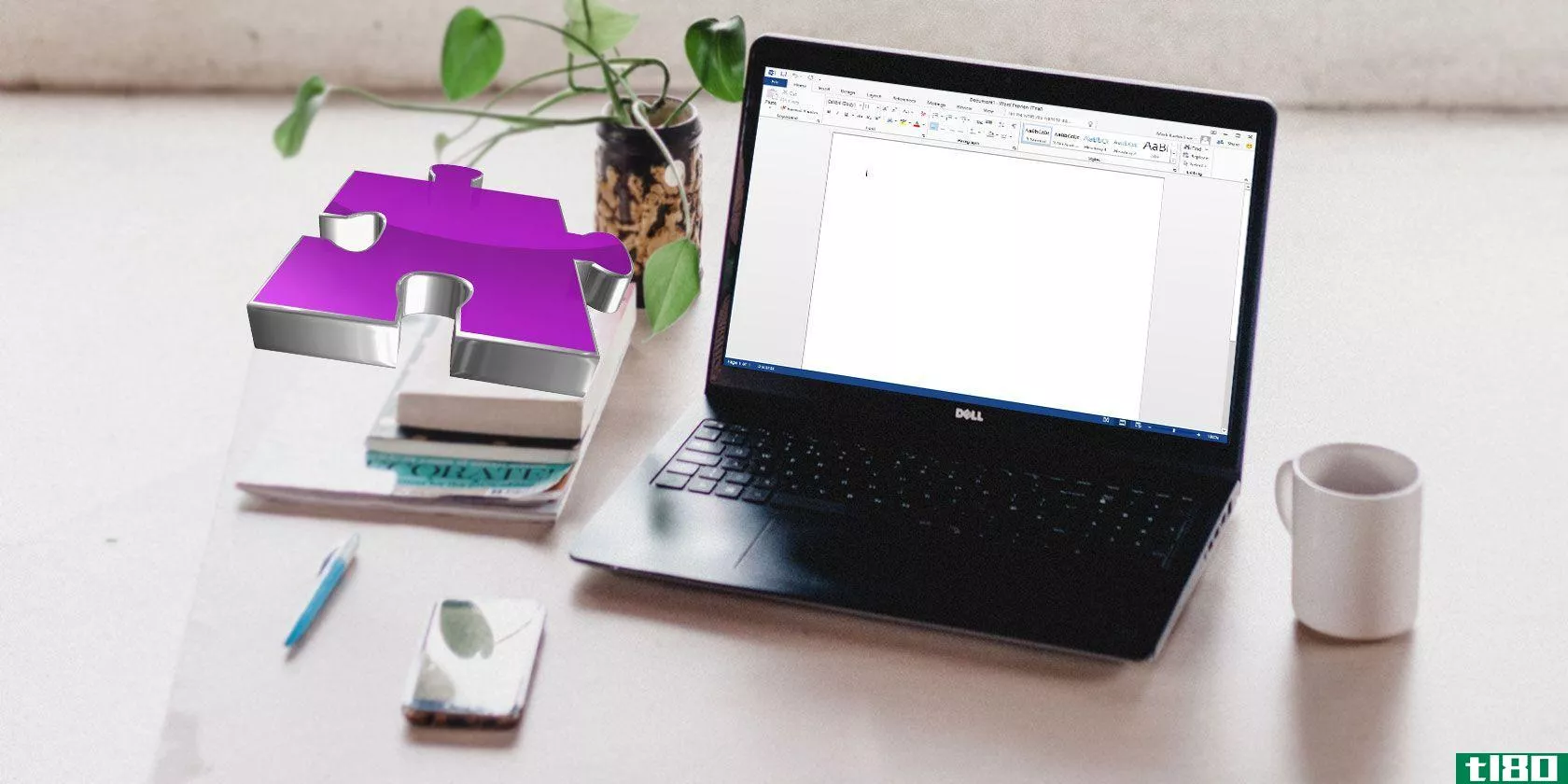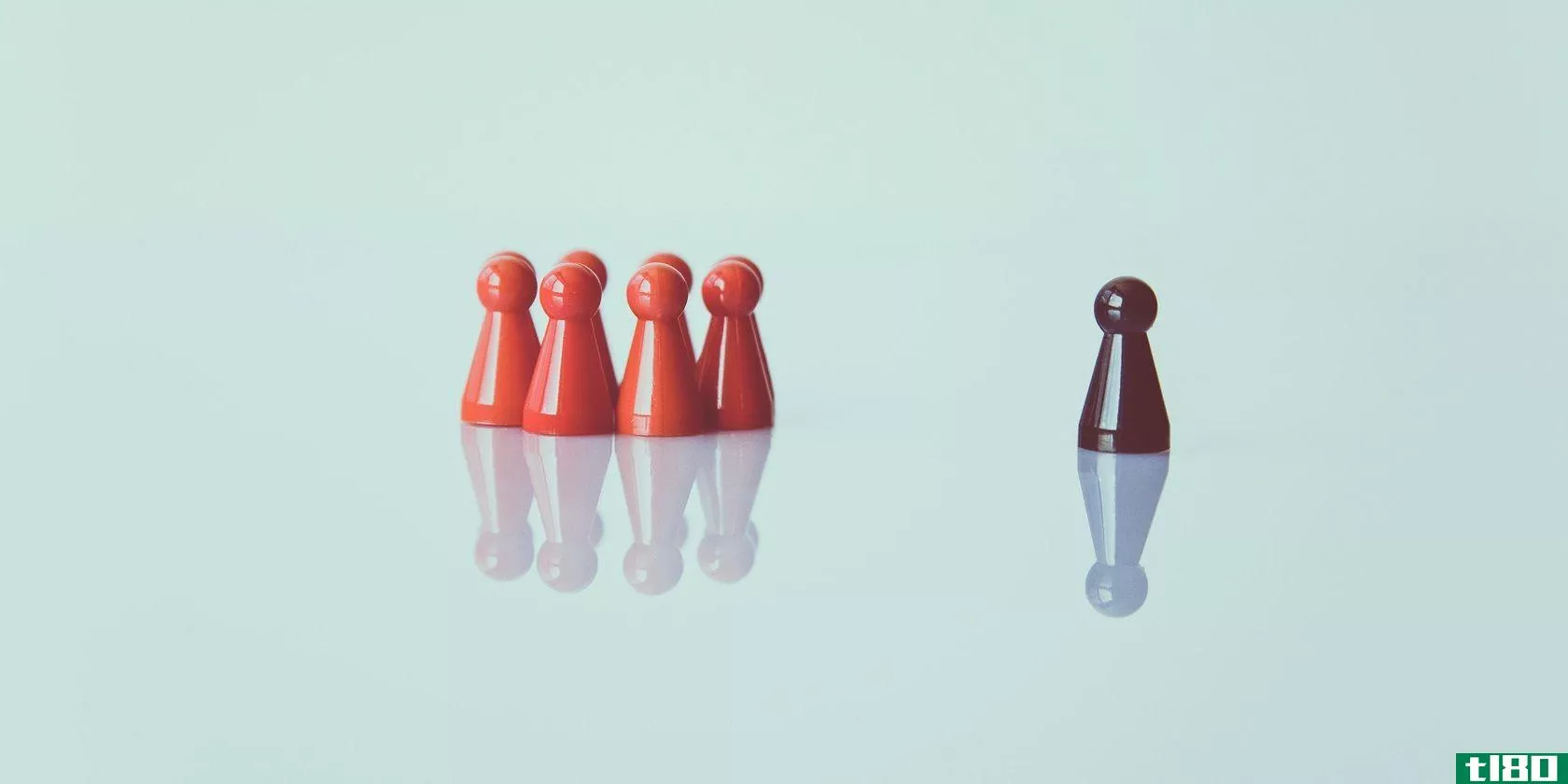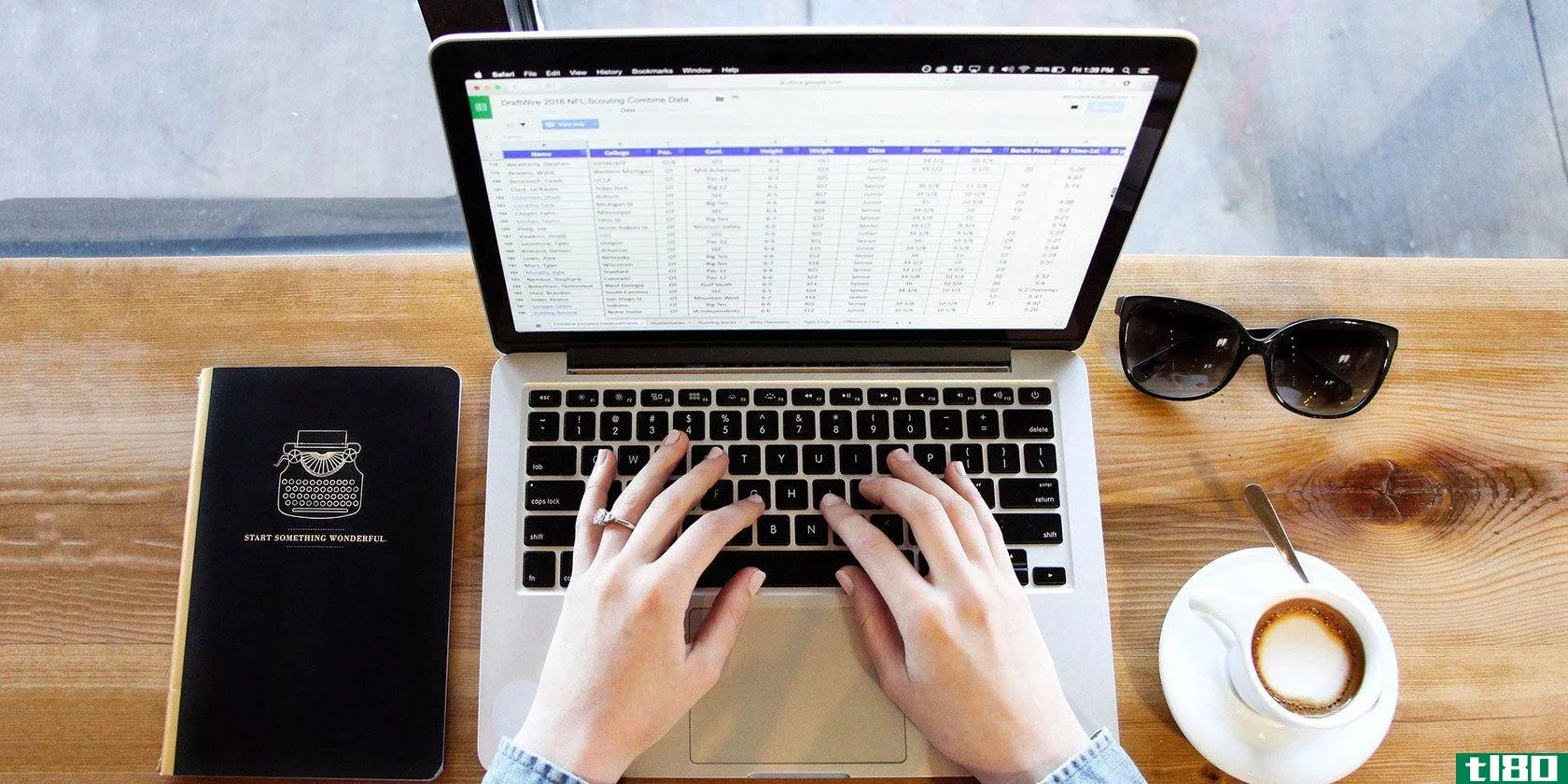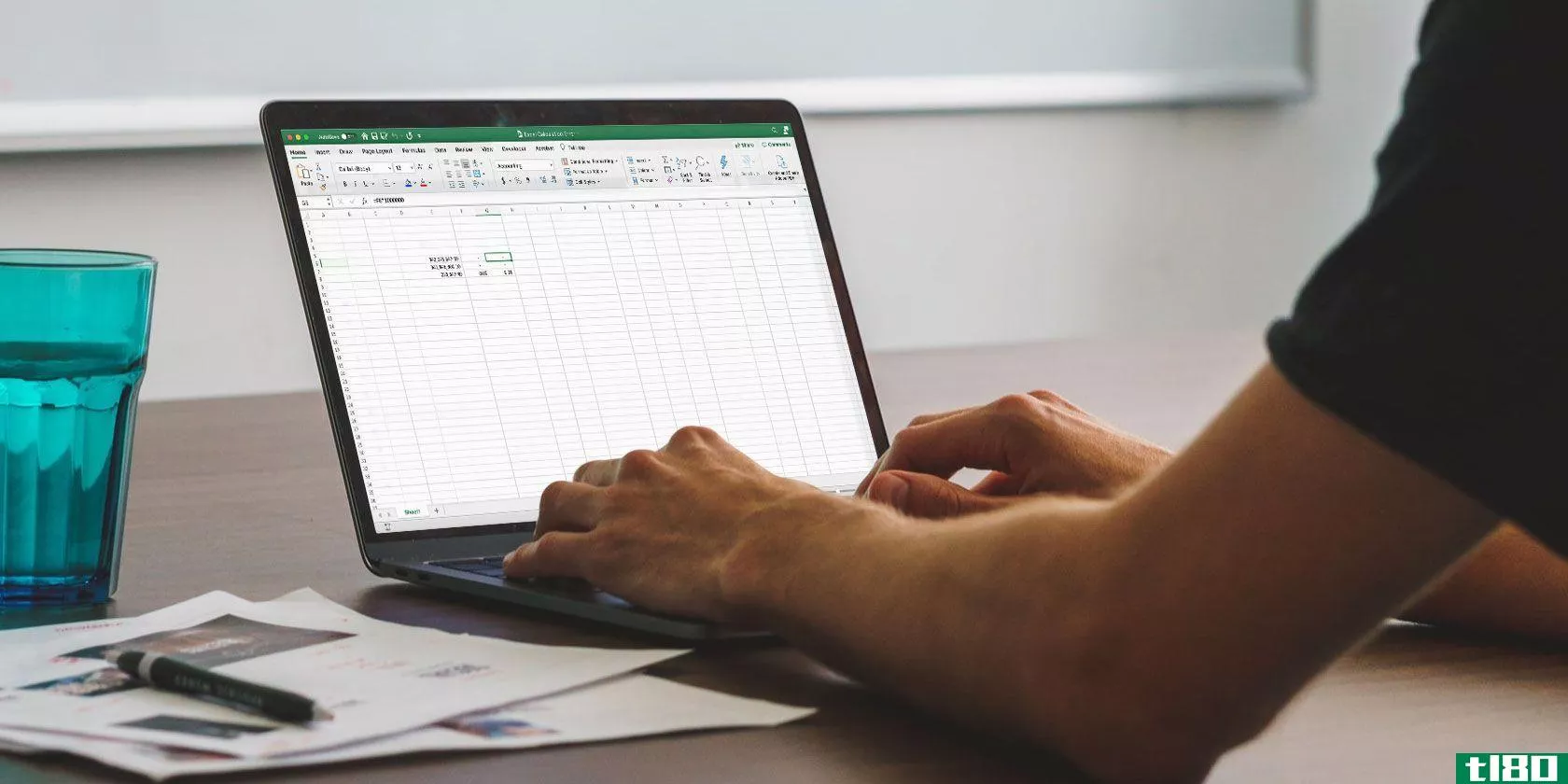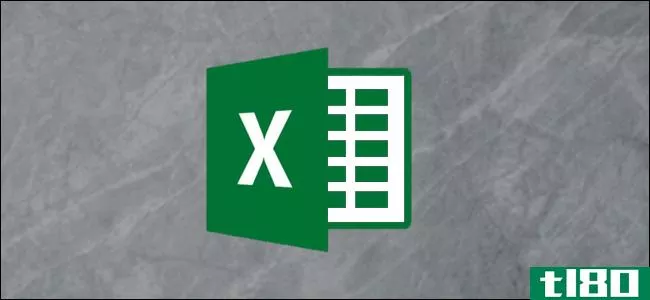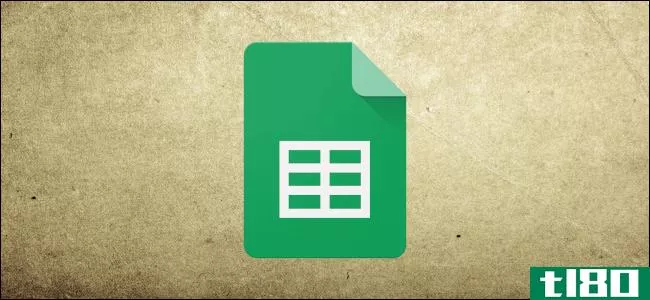如何删除excel中的重复项
有时你的Excel电子表格离你越来越远,你可能会发现它需要一个很好的清理。一个特别常见的问题是在多个单元格或行中遇到重复的信息。因此,这里有一些简单的方法来查找和删除Excel中的重复数据,以帮助修复它。

如何在excel中查找重复值
在删除重复值之前,最好先在Excel中查找并突出显示重复值。删除这些值会永久性地将它们从Excel电子表格中删除,因此首先突出显示这些值会使您有机会查看重复项并确保不需要它们。
在我们的示例中,我们将使用以下电子表格:
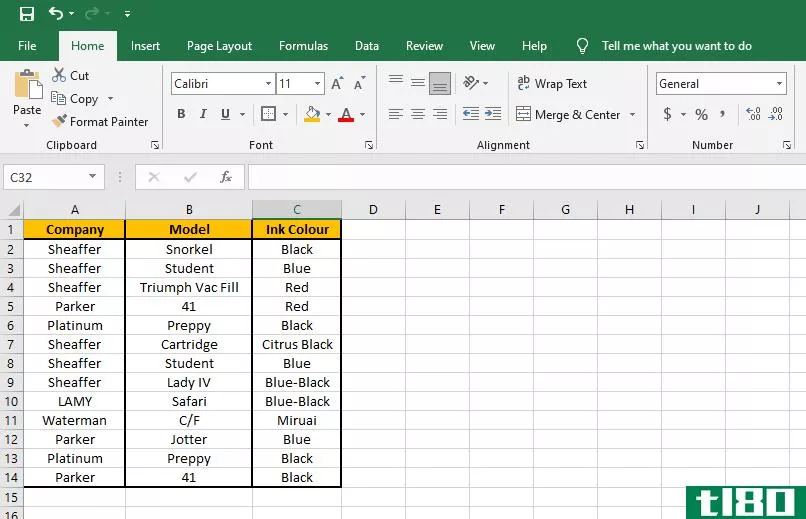
我们虚构的用户正在追踪她用墨水画的所有自来水笔。电子表格包含有关钢笔和钢笔中当前墨水颜色的信息。但是,她怀疑,她不小心进入了她的一些钢笔不止一次。
识别重复值的最简单方法是使用条件格式。要使用条件格式突出显示重复值,请执行以下步骤:
- 选择要检查重复项的单元格。
- 在“开始”选项卡下,单击“样式”组中的“条件格式”。
- 选择“突出显示单元格规则”>;“复制值”。
- 将出现一个弹出框,允许您为重复单元格选择样式格式。
- 完成后,单击“确定”。
此方法高亮显示每列或每行中的重复项。如下面所示,多次列出的任何公司、模型或墨迹颜色都会高亮显示。
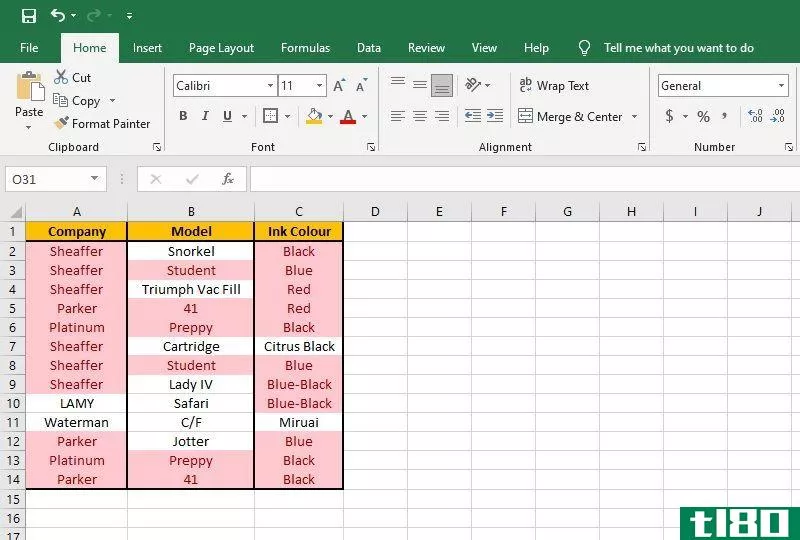
对于本例,我们需要查看Model列以找到重复的笔。我们有两支41岁的学生笔和预科生笔。41有不同的墨水,所以他们可能是不同的钢笔。但是学生和预科生的钢笔可能是重复的。
如你所见,这种方法并不理想。
它查找每个重复的单元格,但在本例中,我们只对查找重复的行感兴趣。你可以用同一种墨水从同一家公司买许多不同的钢笔。但你不太可能有一支以上的钢笔是相同的公司,型号和墨水颜色。
相关:使用条件格式自动格式化Excel电子表格中的数据
如何使用自定义公式突出显示excel中的重复行
Excel允许您使用公式创建自定义条件格式。我们可以用这个方法来识别重复的行。选择此选项与我们选择上述重复值的方式类似,只是不选择突出显示单元格规则,而是选择新规则。
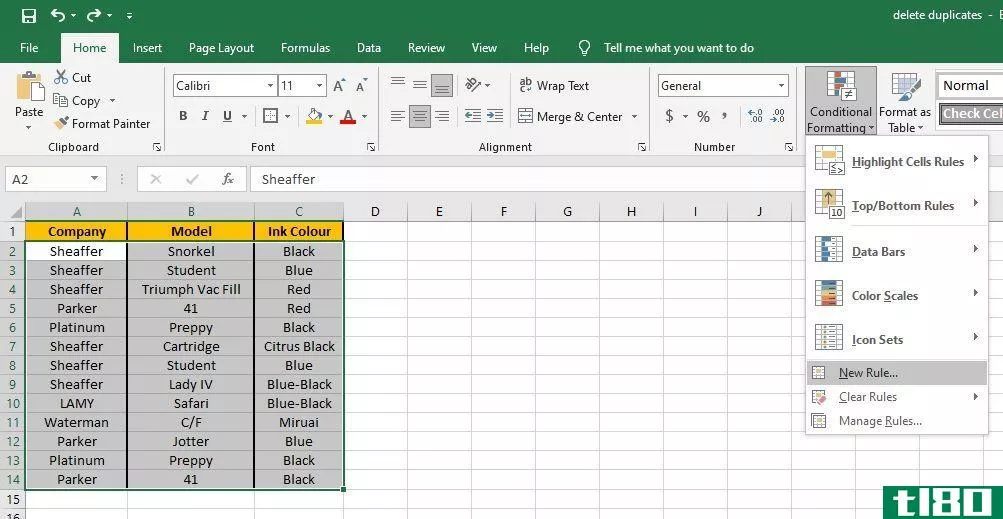
这将打开一个弹出菜单。将样式设置为“经典”,然后打开下一个下拉菜单并选择“使用公式”以确定要格式化的单元格。
我们要输入的公式是:
COUNTIFS($A$2:$A$14,$A2,$B$2:$B$14,$B2,$C$2:$C$14,$C2)>1让我们仔细看看这个公式。
条件格式化公式必须返回正确或错误的答案。如果答案为真,则应用格式。当计算具有相同信息的多行时,此公式成立。
要检查行中是否有重复项,公式首先选择一列($a$2:$a$14)。我们使用绝对位置是因为在计算行中的重复项时,我们希望所有行都使用相同范围的单元格。
下一个变量是我们正在检查重复值($A2)的目标。这一次,绝对位置用于列,而不是行。这使得我们的公式可以递增地检查每一行。
我们对行中的每一列重复此操作。
输入公式后,不要忘记选择格式样式。默认值为“无样式”。所以,即使你把每件事都做好了,如果你忘记了那一步,你也看不到结果。
后来,我们的桌子是这样的:
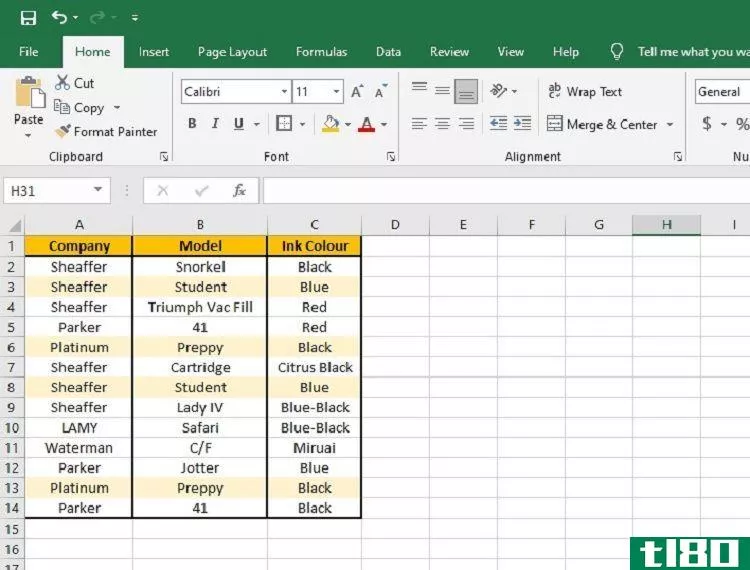
此方法仅高亮显示重复的整行。在Excel电子表格中找到所有重复项后,可以决定是否需要删除它们。
如何删除excel中的重复项
在Excel中删除重复项很容易。在“数据”选项卡的“数据工具”组中,您将找到一个删除重复项的选项。此工具非常方便,因为它允许您选择要检查的列。
要使用此工具,请选择数据,然后单击“删除重复项”。
执行此操作时,会出现一个弹出窗口,允许您选择要检查重复项的列。如果选择所有列,则只删除重复的行。
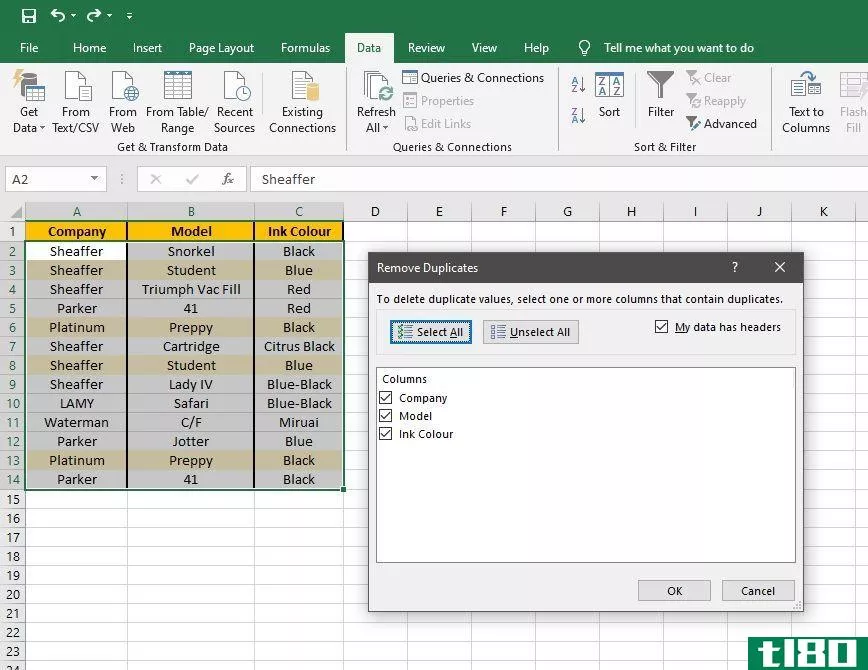
但是,您不必选择所有列。例如,如果我想知道哪些墨水目前在钢笔,你可以选择墨水颜色和删除重复的颜色。这将留下第一支使用新颜色的笔,并删除任何后续条目。
使用Excel的删除重复项工具自动删除重复项。
相关:如何轻松删除Excel中的空行
如果您只想临时删除重复的条目,而不想删除它们,那么您可能需要过滤数据。
如何在excel中过滤出重复项
过滤器允许您操作显示的数据量,而无需实际删除任何值。您可以在“排序和筛选”组的“数据”选项卡下找到筛选选项。
在Excel中过滤数据有许多不同的方法。下面的示例仅显示如何过滤重复值:
- 选择要筛选的数据。
- 单击“排序和筛选”组中的“高级”。
- 在弹出窗口中,启用仅显示唯一记录的选项。
- 单击“确定”。
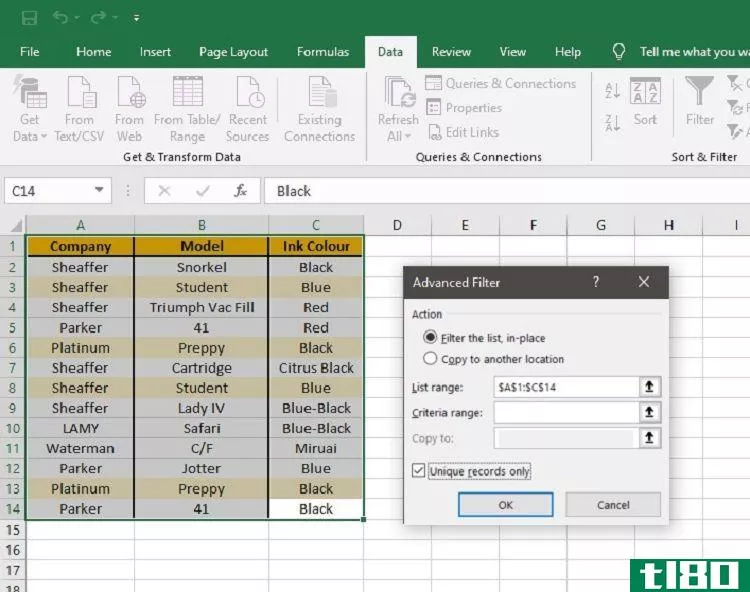
过滤这些数据会使Excel隐藏任何重复的行。所以,在我们的例子中,复制的学生和预科生笔被隐藏了。
但重复的数据并没有消失,它只是从视图中隐藏起来。这就是为什么我们的表仍然按照我们之前创建的规则格式化,尽管没有出现重复的笔。
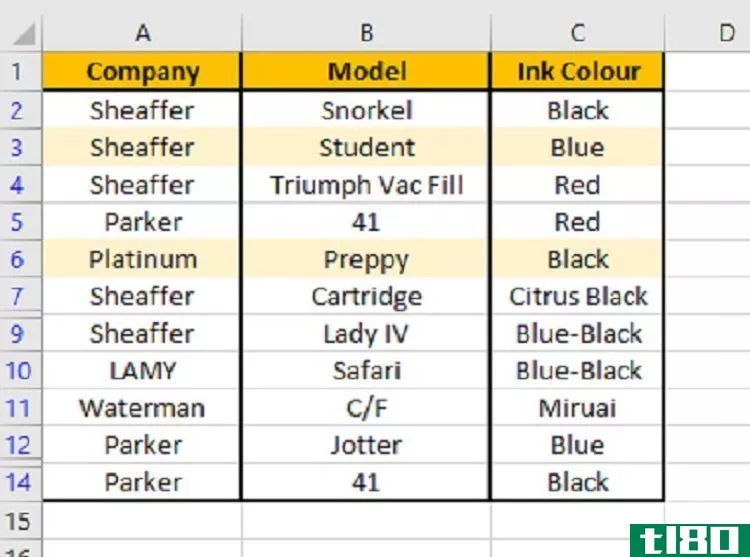
事实上,如果你沿着行号看,你可以看到这两行被隐藏的地方。从7排跳到9排,再从12排跳到14排。数据没有消失,只是看不见而已。
查看如何删除重复项
清理数据的第一步是识别任何重复项。删除Excel中的重复项将永久删除数据。突出显示它们可以让您有机会首先评估重复项。如果您对重复行感兴趣,则需要使用条件格式公式来查找它们。
最后,如果您不想删除重复的数据,请考虑改用过滤器。这会将它们从视图中隐藏,而不会实际从Excel中删除任何重复数据。
- 发表于 2021-03-27 08:02
- 阅读 ( 200 )
- 分类:互联网
你可能感兴趣的文章
如何在excel中进行基础数据分析
...你不会得到任何有意义的度量,但是你可以看到每个组是如何与其他组相关联的。值为1表示绝对相关,表示两个值完全相同。相关值越接近1,相关性越强。 ...
- 发布于 2021-03-12 01:13
- 阅读 ( 478 )
10个简单的excel省时软件你可能已经忘记了
...创建复杂的Excel电子表格,然后不得不向同事解释它们是如何运作的?如果您对公式进行注释,则可以跳过此职责。 ...
- 发布于 2021-03-14 15:14
- 阅读 ( 193 )
如何快速删除excel中的所有空白单元格
...试中无**常工作。单击“删除单元格”后,Excel将询问您如何处理删除操作。如果要删除行,请将其保留在Shift cells up。对于列删除,请选择“左移单元格”。 ...
- 发布于 2021-03-15 02:39
- 阅读 ( 164 )
如何将带分隔符的文本文件转换为excel电子表格
...包含文本文件中的值的字符。我们之前讨论过文本限定符如何帮助您将一些值导入一个单元格而不是单独的单元格。 ...
- 发布于 2021-03-19 08:31
- 阅读 ( 349 )
如何在microsoft word和excel中将“开发人员”选项卡添加到功能区
...启用Word功能区和Excel功能区上的选项卡。首先让我们看看如何将“开发人员”选项卡添加到功能区。 ...
- 发布于 2021-03-23 10:44
- 阅读 ( 431 )
应安装20个microsoft office生产力加载项
... 谁以前没有意外删除过一封重要的电子邮件?如果你试图追求收件箱零的禅宗般的宁静,它可能发生得比你愿意承认的更多。 ...
- 发布于 2021-03-24 14:50
- 阅读 ( 260 )